14 Eylül 2024

- ANASAYFA
- BLOGWindows klavye kısayolları, ipuçları ve püf noktaları!
25 Ağustos 2024
Akıllı telefon bataryaları neden hala sadece bir gün gidiyor?24 Ağustos 2024
SSD hızı artık önemli değil! İşte 3 nedeni19 Ağustos 2024
Kepler 442b gezegeni: Dünya’dan daha yaşanabilir bir yer mi?26 Temmuz 2024
Geleceğin ekran teknolojisi Tandem OLED nedir?26 Temmuz 2024
Asla ikinci el almamanız gereken 5 bilgisayar donanımı!26 Temmuz 2024
Kara delik Güneş sistemimize girerse ne olur?21 Temmuz 2024
- VİDEOOyunbozan | TCG Anadolu | TRT Belgesel
3 Ağustos 2024
Oyunbozan | ALTAY Tankı | TRT Belgesel3 Ağustos 2024
Oyunbozan | ATAK Helikopteri | TRT Belgesel3 Ağustos 2024
Hedef Kızılelma | 1. Bölüm1 Ağustos 2024
Hedef Kızılelma | 2. Bölüm1 Ağustos 2024
Bilimin Ev Hali | Işık ve Zaman | TRT Belgesel1 Ağustos 2024
Bilimin Ev Hali | Beynimiz Nasıl Algılar? | TRT Belgesel1 Ağustos 2024
Bilimin Ev Hali | Bunları Biliyor Muydunuz? | TRT Belgesel1 Ağustos 2024
Bilimin Ev Hali | Kırılmayan Cam | TRT Belgesel1 Ağustos 2024
- KODLAMADers # | mBlock Kurulumu | Ayarlar
5 Ağustos 2024
Ders #2 | mBot Öğreniyorum | mBot ile Hareket5 Ağustos 2024
Ders #4 | mBot Öğreniyorum | mBot ile Müzikal Yapımı5 Ağustos 2024
Ders #5 | mBot Öğreniyorum | Takip Eden mBot5 Ağustos 2024
- ZEKA OYUNLARI
- TÜM MENÜ>>>









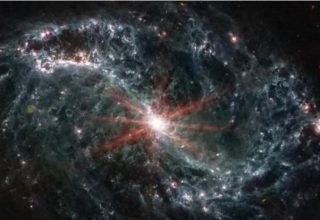























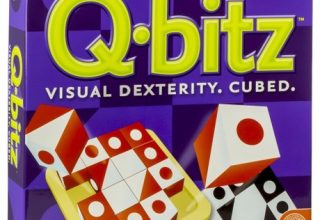




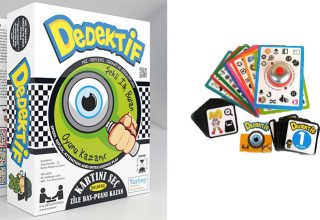
















Yorum Yaz